Banners rotativos
Os banners rotativos são uma ótima forma de comunicar informações importantes sobre seu negócio, promoções, novidades e produtos.
Acesse o painel Nuvemshop e siga pelo caminho "Loja Online > Layout > Editar layout"..
No menu lateral, clique em "Página Inicial" > "Banners rotativos".
Nesta seção, você pode configurar:
- Usar estas cores: para utilizar cores específicas, marque a opção usar estas cores.
Ao habilitar essa opção, você poderá configurar a cor de fundo da seção do banner.

- Aumentar a largura da tela: aumenta o tamanho do banner para que o mesmo se estenda até as bordas da tela.

- Adicionar efeito de movimento às imagens: habilita um efeito de zoom automático ao banner.
- Adicionar espaçamento em computadores: habilita um espaçamento entre o menu de categorias e o banner rotativo.
- Adicionar espaçamento em celulares: habilita um espaçamento entre a barra de busca e o banner rotativo.
- Alinhamento do texto: caso seja configurado um texto dentro do banner, permite escolher se o mesmo será exibido na Esquerda ou Centralizado.

- Tempo de transição: é o possível definir o tempo de transição dos banners em 4 segundos, 6 segundos, 8 segundos ou 12 segundos.

- Efeito ao passar: permite definir o efeito de visualização do banner seguinte entre Deslizar ou Passar.

Clique em "Selecionar imagem", procure e carregue a imagem. Lembrando que os formatos suportados pela plataforma são: JPEG, GIF e PNG.

Habilite a opção ''Carregar outras imagens para celulares'' para fazer o upload dos banners mobile.

Após carregar as imagens dos banners é possível editar as informações dos banners rotativos.
Clique no ícone de edição (lápis) localizado sobre a imagem do seu banner, para configurar o link de direcionamento, título, descrição e botão.

Link ao clicar na imagem: adicione um link para levar os seus clientes a uma página específica quando clicam na imagem.
Título: nome da sua marca, de alguma categoria da loja ou alguma palavra para informar os seus visitantes de promoções ou lançamentos.
Descrição: você pode passar mais detalhes sobre o que quer informar naquele banner, como as características do seu produto, a porcentagem de desconto, etc.
Botão: um texto curto que convide os seus clientes a clicar no botão, como "Comprar" ou "Ver mais".
Cor do texto: escolha se a cor do texto do seu banner terá a mesma cor dos demais textos da sua loja ou se será igual a sua cor de fundo.
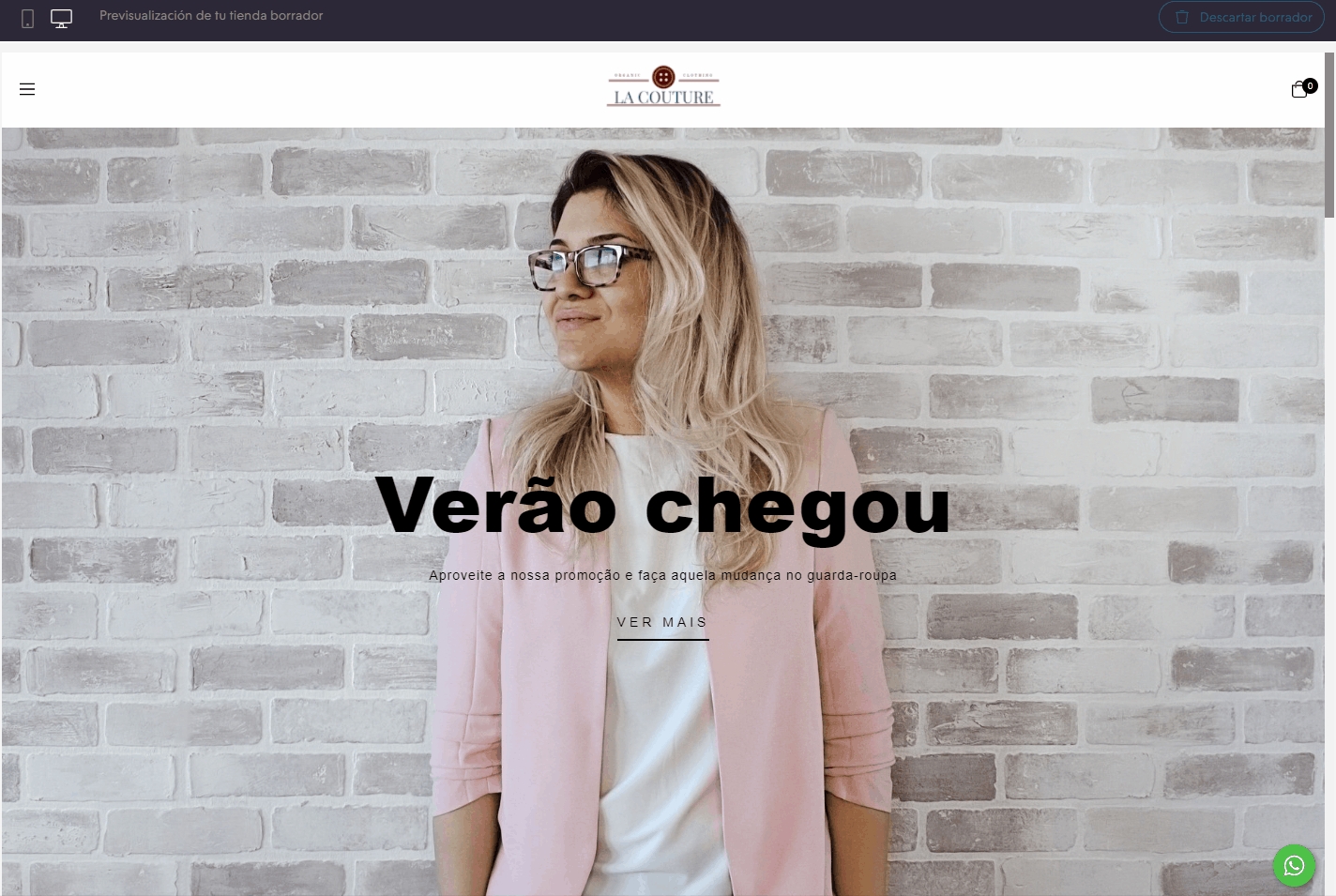
Caso adicione mais de 1 banner, aparecerá uma caixa de sugestão indicando que arraste as imagens para organizá-las:
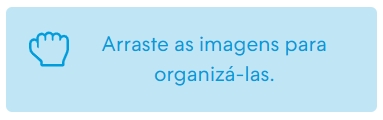
Para isso, basta segurar o banner e arrastar para a posição desejada, igual o exemplo abaixo:
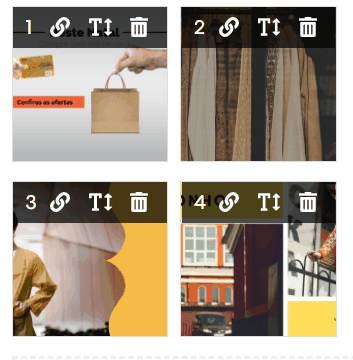
Por último, clique em "Publicar Alterações" para finalizar.
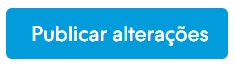
Pronto! 🙌
Last updated
Was this helpful?